在前面幾個章節中說明有關Query DSL的使用方式,可能會對有些人來說查詢,還需要記一堆語法,所以不可能在每次要查詢時,都要去查詢如何用。在kibana提供各種類型的過濾器,透過它可以很方便的幫助我們篩選出所需要的資料。
透過過濾器(filter)的使用,可以快速的找到需要查詢的資料,而且更重要的是能隨時修改查詢條件,還可以根據需求去建立多個數量的過濾器,來滿足複雜的查詢需求。
過濾器(filter)主要是由這三個要素(Field + Operator + Value)組成:
方法一、手動建立過濾器
+ Add filter,準備開始建立過濾器。Save完成建立過濾器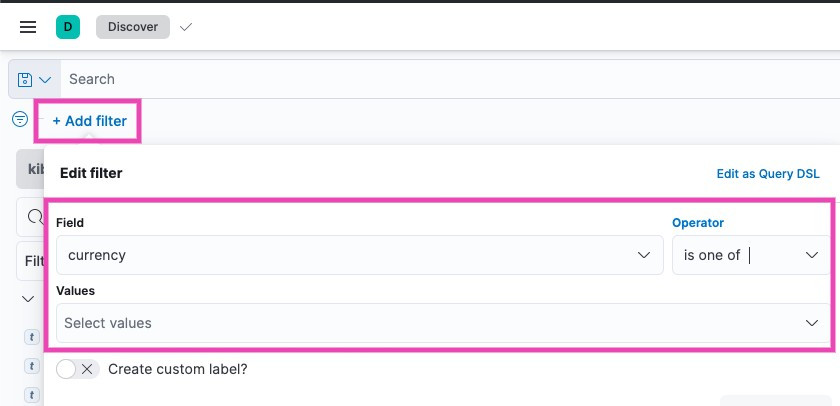
方法二、從資料建立過濾器
選擇想要過濾的欄位後,點擊filter for value,就會快速產生過濾器。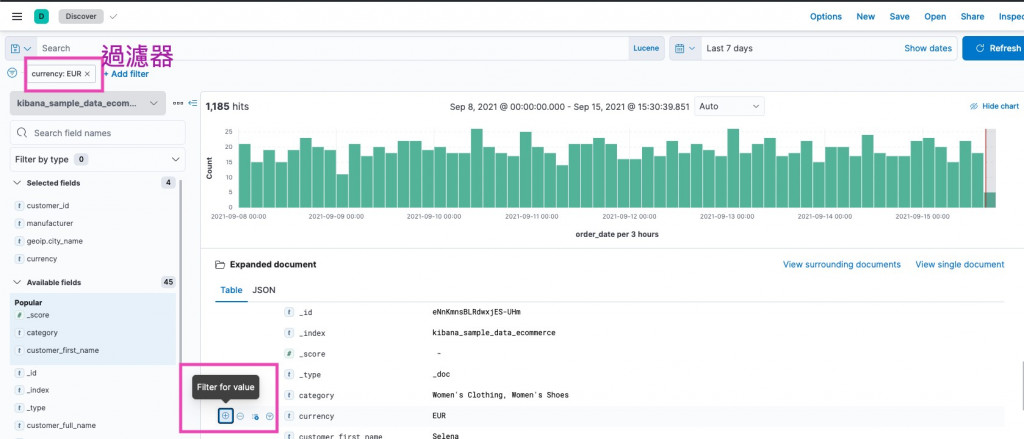
點選剛才建立的過濾器,點擊Edit filter,打開過濾器的編輯畫面。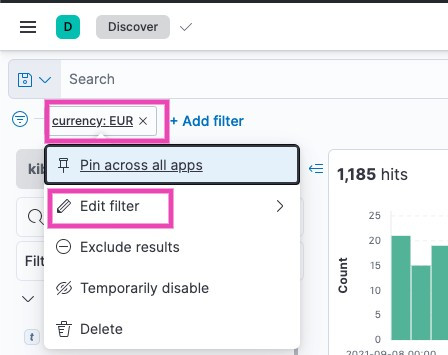
在過濾器的編輯器上,開始針對需求去調整過濾器的查詢條件。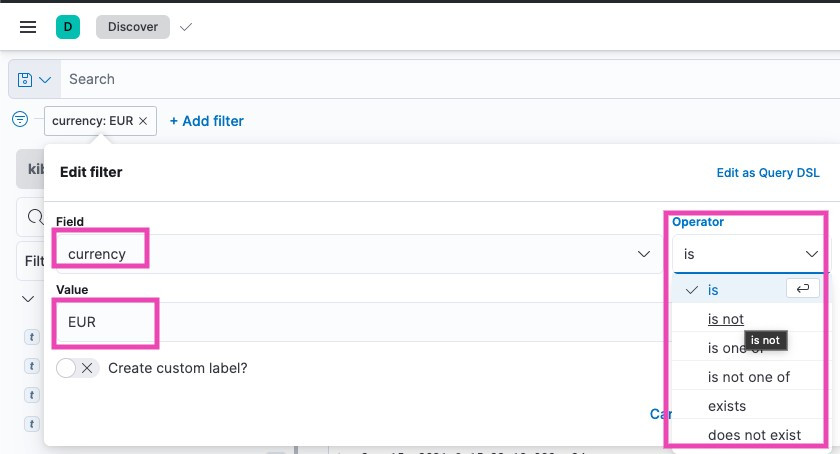
從這我們能看到使用過濾器,也可以達到和Query DSL相同的做用,但是自行組成DSL查詢語法,可能只需要一個過濾器(filter)就能得到想要的結果,但是使用過濾器(filter)功能,可能一個複雜查詢就需要多個過濾器組合而成,而優點是可以讓不會DSL語法的人,能快速的使用並查詢資料,這讓我們能更快速靈活的去做搜尋。
